HOME 〉 サービス 〉 初期設定 〉 Mac OSの初期設定 〉 Mac OS 10.7,10.8,10.9,10.10の初期設定


ネットワーク接続の登録には、下記の組み合わせで登録します。

この組み合わせを、ご加入いただきましたサービスプランに応じて、下記のように設定いただきますと、ご利用可能な全てのスポットでの接続が可能になります。
ESS-IDとWEPキーは、会員ページおよびケータイポータルサイトの会員ページにてご案内しておりますので、あらかじめESS-IDとWEPキーをお控えの上、登録頂きますようお願い致します。
※Fon各スポットの登録は不要です。
ワイヤレスゲートWi-Fi、モバイルポイント+プラス、イー・モバイルデータプラン、Wi-Fi WINプラン、光ポータブルプラン、Wi2 300、新型成田エクスプレス、スーパーひたち、フレッシュひたち
(1)アップルメニューの場所から、「システム環境設定」を選択してください。
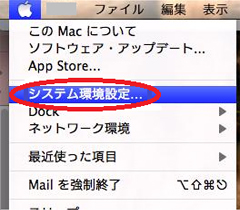

(2)「ネットワーク」をクリックしてください。
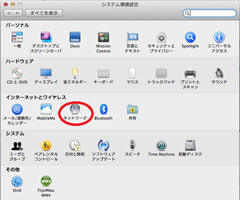

(3)左のメニューから「Wi-Fi」を選択してください。
右下の「メニューバーにWi-Fiの状況を表示」のチェックボックスをチェックしてください。
「詳細」ボタンをクリックしてください。
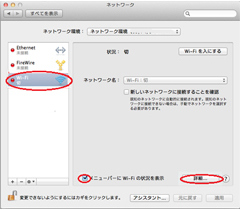

(4)「Wi-Fi」タブをクリックしてください。
「+」ボタンをクリックしてください。
「このコンピュータが接続したネットワークを記憶」にチェックしてください。
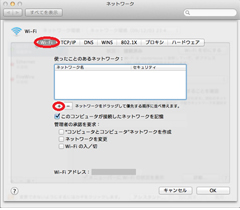

(5)「ネットワーク名:」に会員ページに記載されたESS-IDを入力してください。
※Fon各スポットの登録は不要です。
「セキュリティ:」のプルダウンメニューから”WEP”を選択してください。
「パスワード:」に会員ページに記載されたWEPキーを入力してください。
最後に「追加」ボタンををクリックしてください。
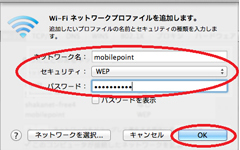

(6)「TCP/IP」タブをクリックし「IPv4」のプルダウンメニューから”DHCPサーバを使用”を選択してください。
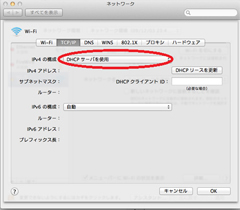

(7)「プロキシ」タブをクリックし、「構成するプロトコルを選択:」にチェックがある場合は、チェックを外してください。最後に「OK」ボタンをクリックしてください。
※既存設定を変更してご利用の場合は、設定内容をメモ等にお控えいただいてからご利用ください。
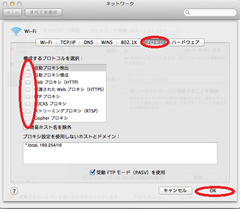

(8)「Wi-Fiを入にする」ボタンをクリックしてください。
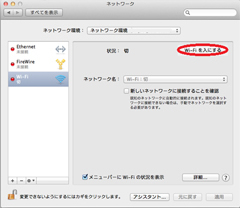

(9)設定した無線LAN事業者のサービスエリアで、「ネットワーク名:」のプルダウンメニューから設定したESS-IDを選択して、「適用」ボタンをクリックしてください。
「状況:」に”接続”と表示されれば設定は完了です。
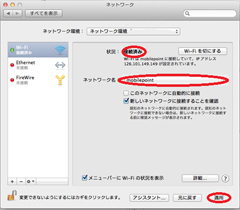
これで、全ての利用可能スポットでの無線LAN接続が可能となりました!
無線LANスポットでサービスをご利用いただく際には、設定した無線LAN信号に接続のうえ、インターネットブラウザーを起動し、ログイン画面にお申し込み時に設定した「ユーザーID + @wig」と「パスワード」を入力するだけでブロードバンドインターネットに接続出来ます。
@wigは弊社のサービスを認識するためのコードです。ログイン時には、ご登録のユーザーIDに続けて@wigを入れて下さい。
※wi2 300でのご接続の場合には、ログイン画面より、ローミングタブを選択いただき、ローミングパートナーから「ワイヤレスゲート」を選択し、ログインID・パスワードをご入力ください。
※Fon各スポットへご接続の場合には、ログイン画面の『ユーザー名』欄にワイヤレスゲートユーザーID+@wigを、『パスワード』欄にワイヤレスゲートパスワードをご入力ください。